软件类学习建议:边看边练习,可以先收藏后学习。主要内容:裁剪工具、透视裁剪工具、画布大小、裁切命令。一、裁剪工具裁剪工具用于裁剪图片大小,快捷键:C。扩大图幅减小图幅1、三种裁剪方式(1)、选择裁剪工
软件类学习建议:边看边练习,可以先收藏后学习。

主要内容:裁剪工具、透视裁剪工具、画布大小、裁切命令。
一、裁剪工具
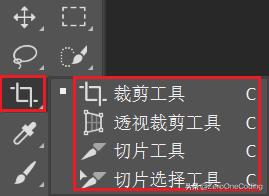
裁剪工具用于裁剪图片大小,快捷键:C。
扩大图幅
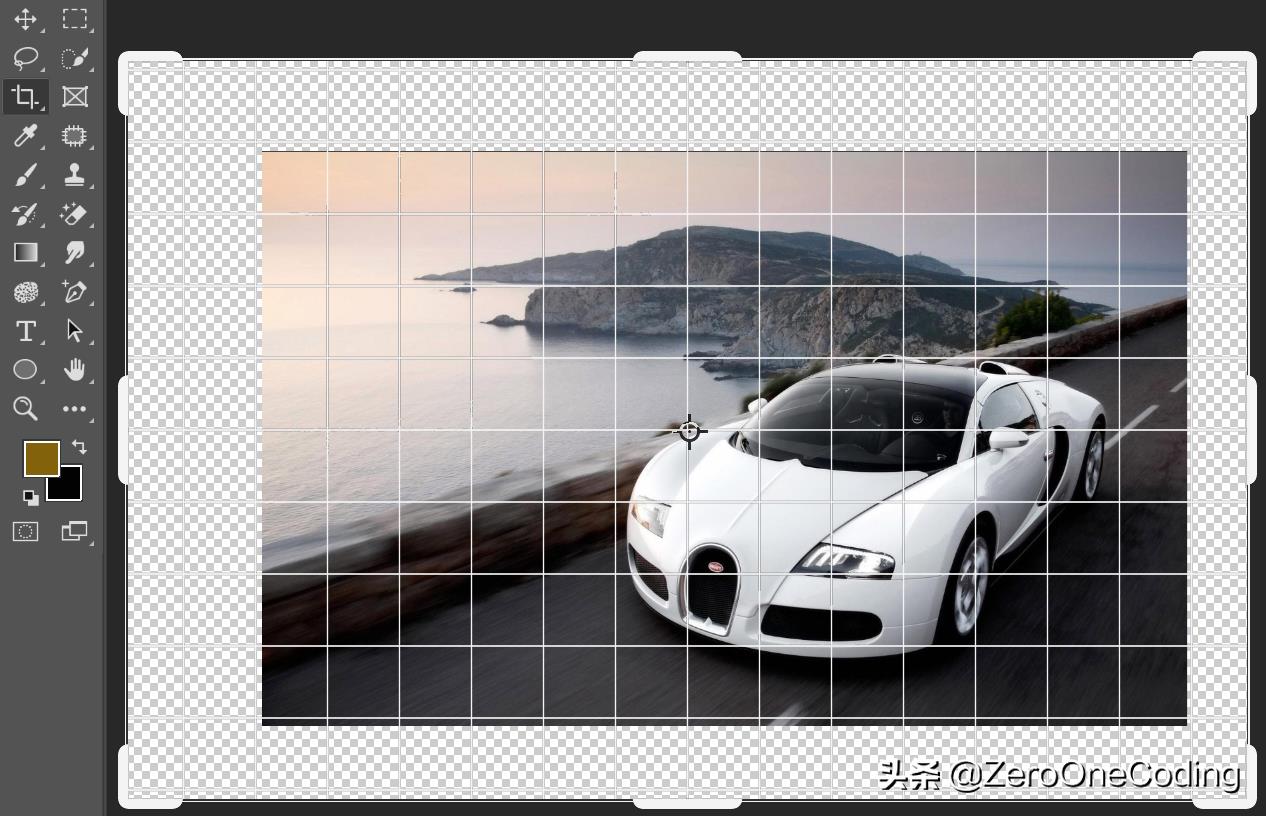
减小图幅
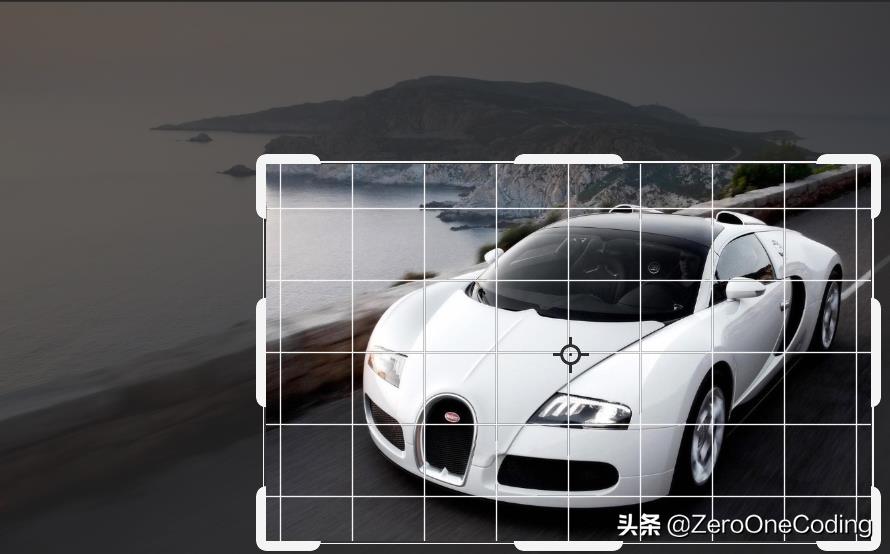
1、三种裁剪方式
(1)、选择裁剪工具,拖动裁剪定界框进行裁剪;
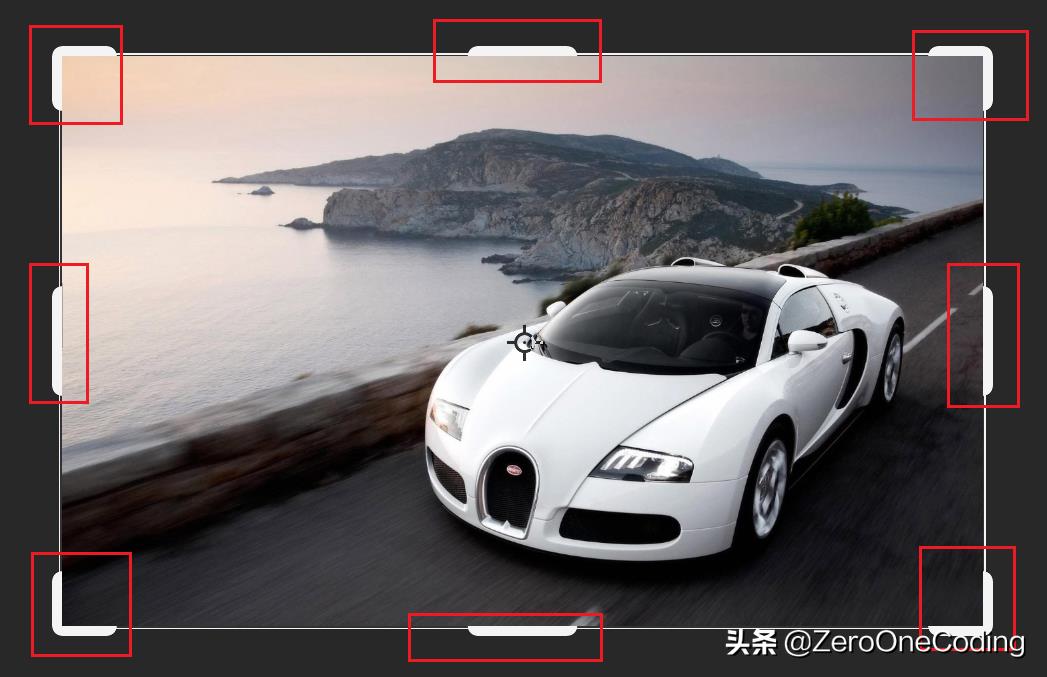
(2)、选择裁剪工具,在图片上框选一个区域,松开鼠标;
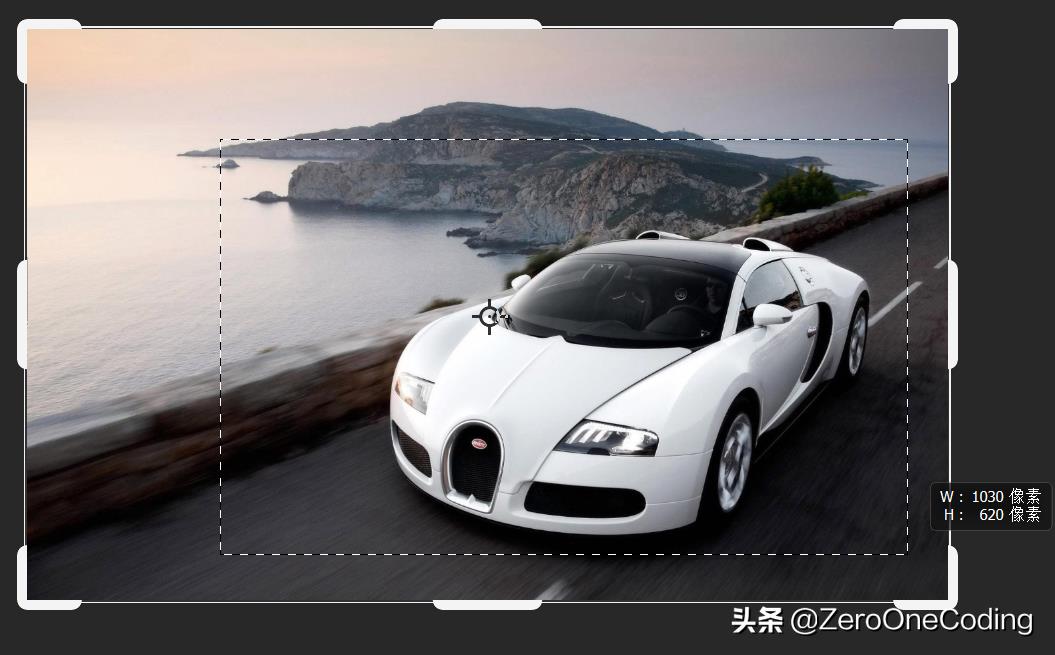
(3)、使用框选工具,选择一个区域,再点击裁剪工具。
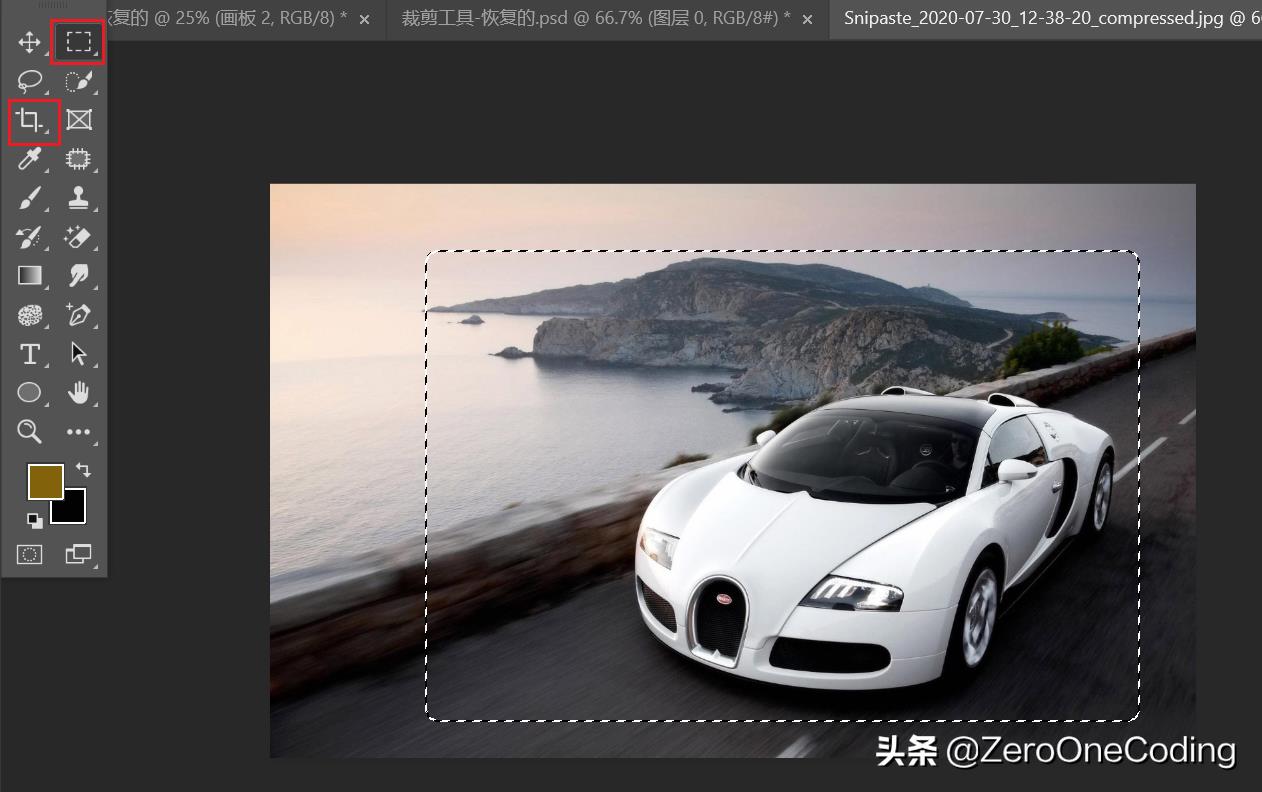
2、确定裁剪方式
(1)、Enter;
(2)、点击裁剪工具属性栏√;

(3)、图像菜单→裁剪。
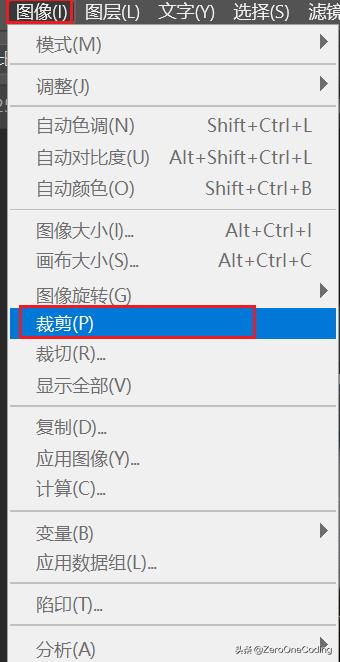
Tips:如果不能完全确定保留的区域,不要勾选删除裁剪像素,方便在裁剪过程中,随时使用Enter再次选择保留区域。

3、裁剪比例
(1)、使用裁剪工具属性栏选择已有选项或自定义;
(2)、框选区域时,按住Shift键,保持原始比例。
4、拉直
工具属性栏拉直命令:选择拉直命令,拖动鼠标在图像上绘制一条直线,松开鼠标,图像将绘制直线旋转至水平线。
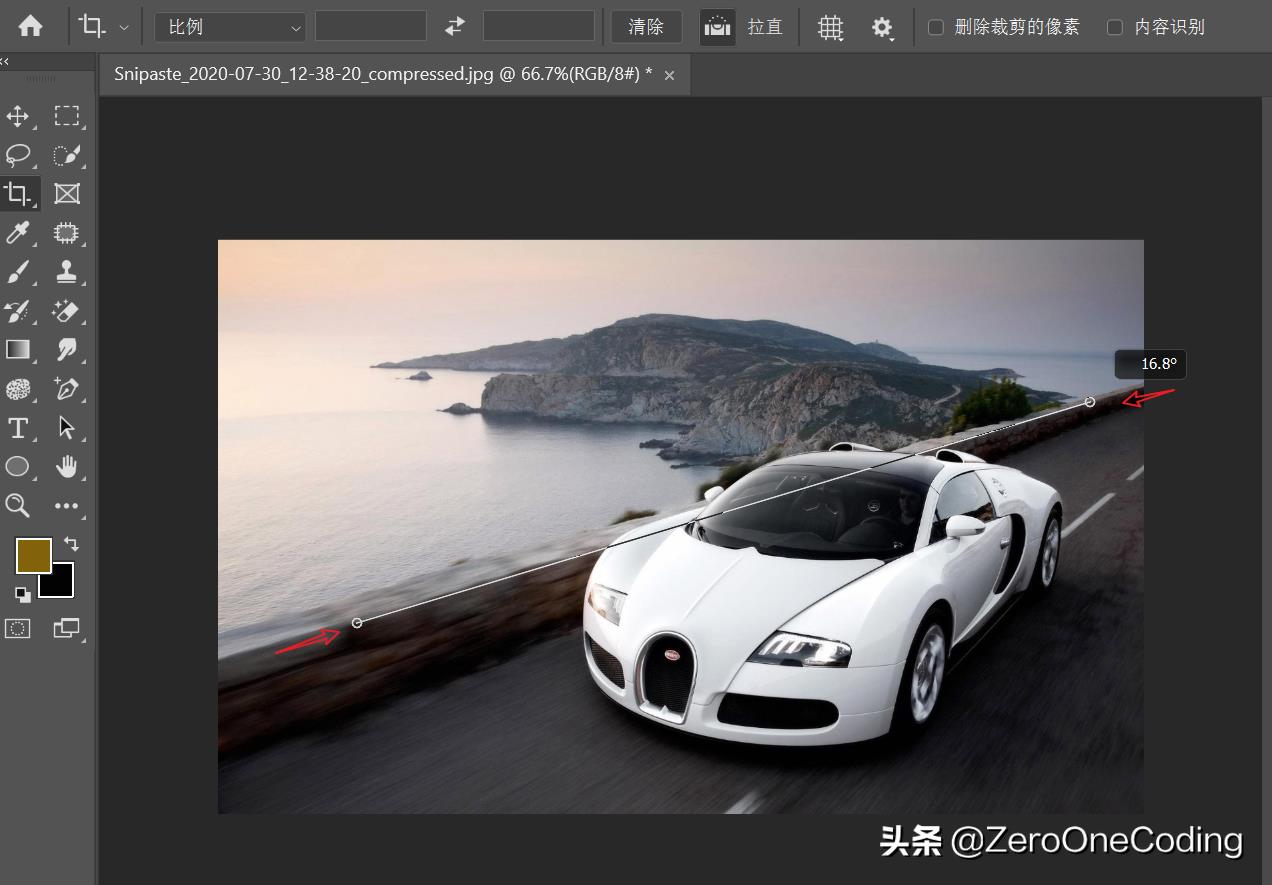
拉直后效果
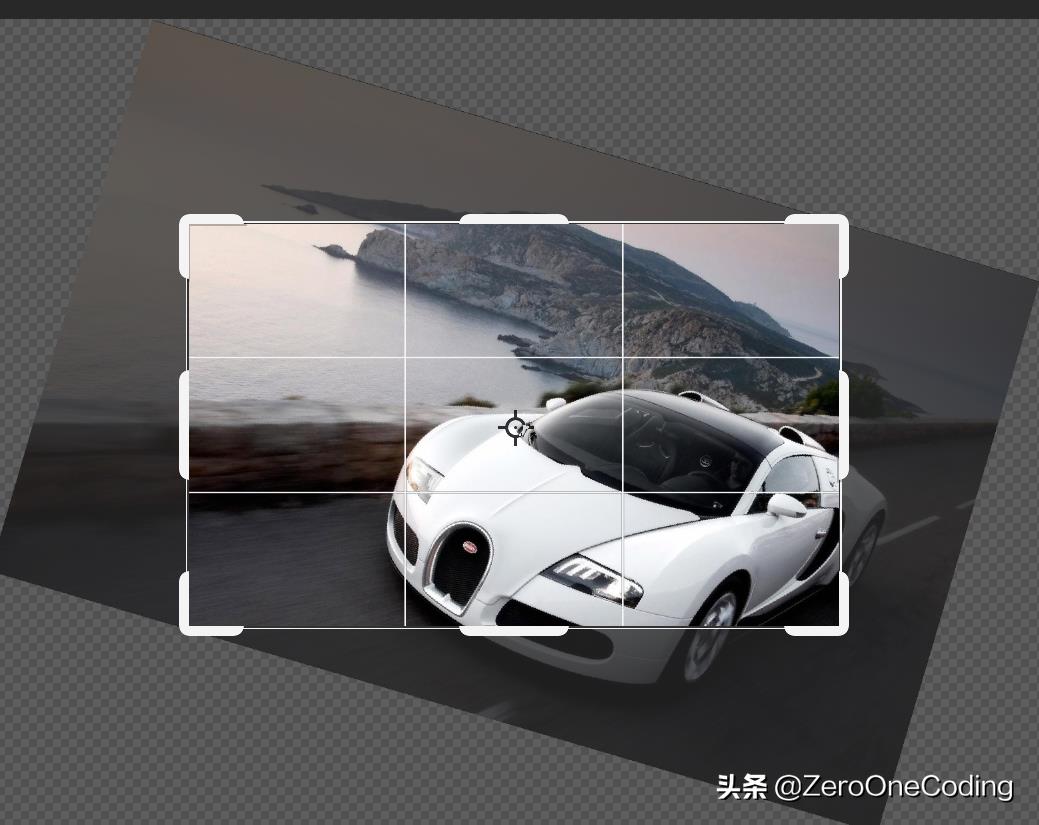
5、参考线设置
根据设计需求,修改参考线,效果如红色框选区域;
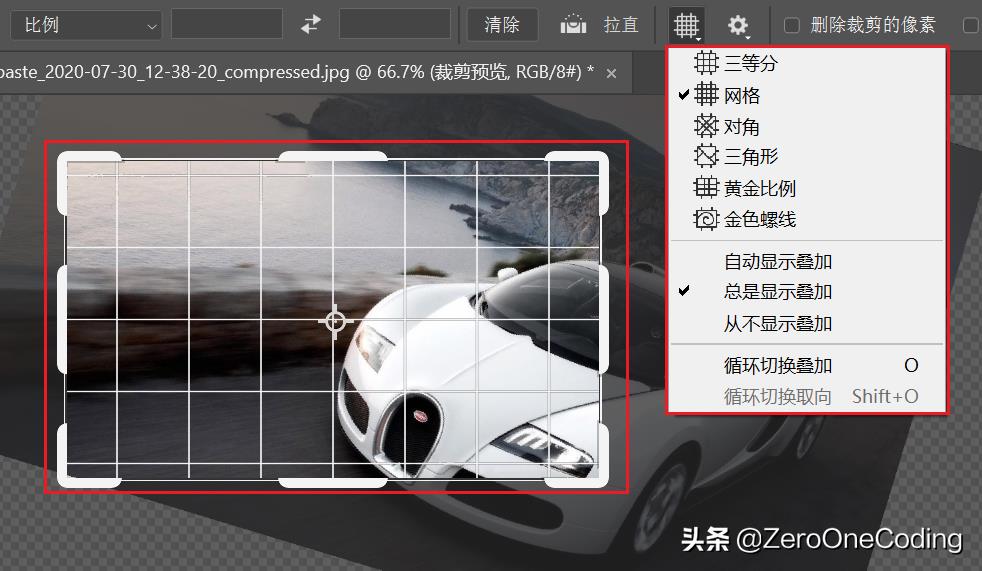
二、画布大小命令
作用与裁剪工具一样
图像→画布大小或快捷键Alt+Ctrl+C
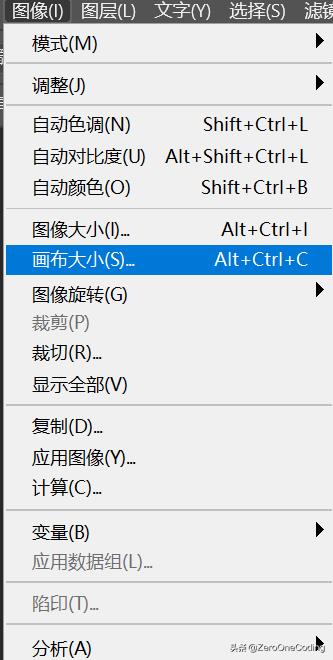
新建大小里边选择合适的单位,输入数值,改变画布大小。勾选相对选项,输入的宽度、高度正值为增加,负值为减小。定位的九个点与裁剪九个控点位置一致。
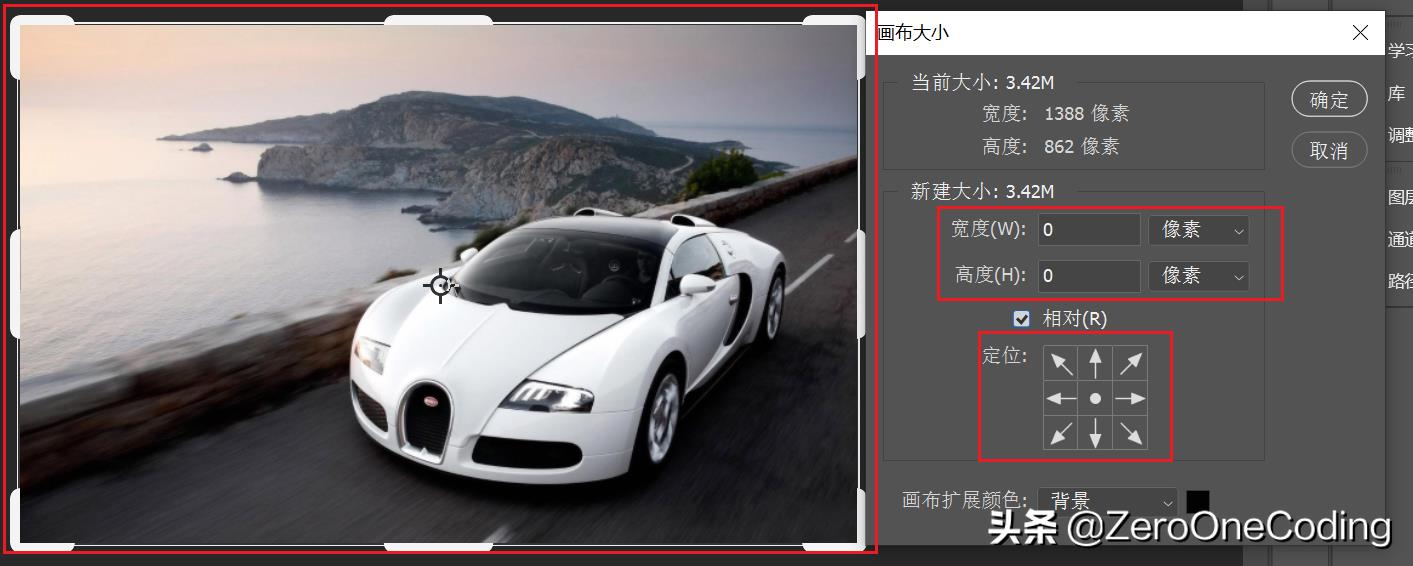
增加宽度100px,增加高度200px,定位点选择左上点,扩展颜色,选择黑色。
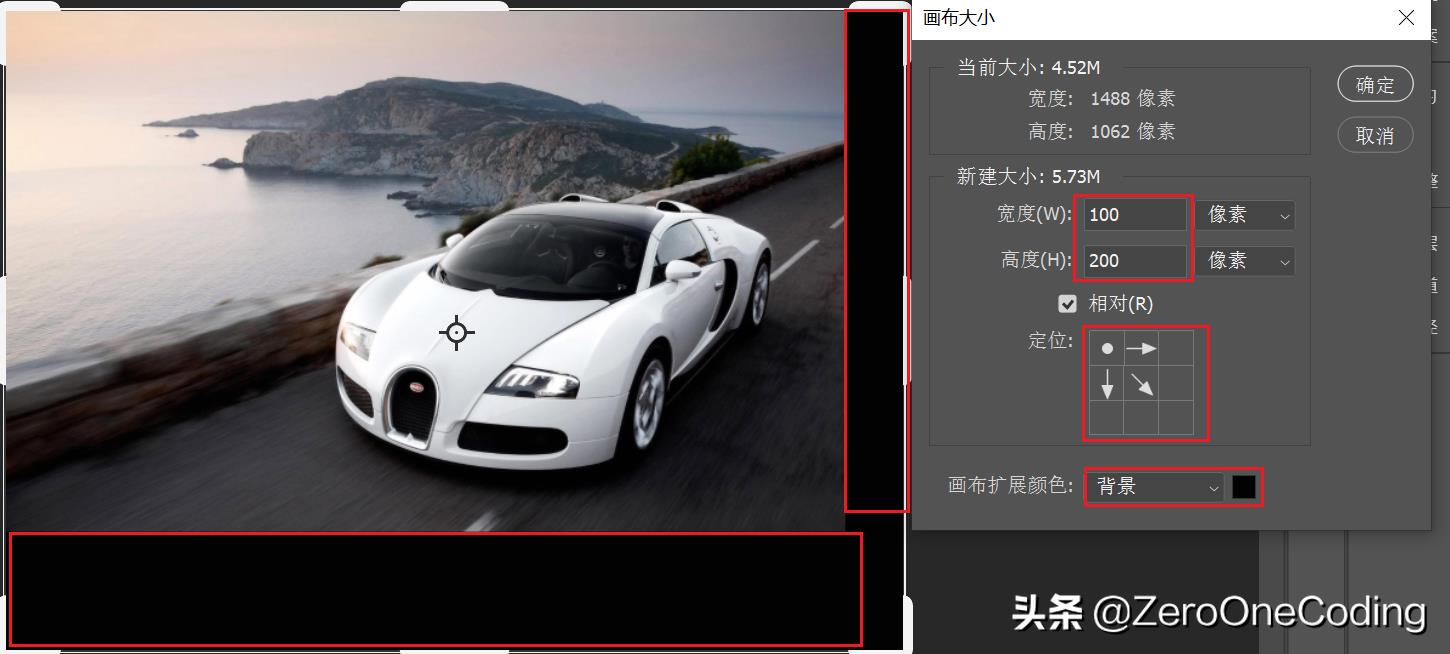
本站部分文章来自网络或用户投稿,如无特殊说明或标注,均为本站原创发布。涉及资源下载的,本站旨在共享仅供大家学习与参考,如您想商用请获取官网版权,如若本站内容侵犯了原著者的合法权益,可联系我们进行处理。